Fjernelse af fastsiddende papir fra bagsiden
 Bemærk
Bemærk
- Hvis papiret sidder fast under udskrivning, og du er nødt til at slukke for printeren for at fjerne det, skal du trykke på knappen Stop på printeren for at standse udskrivningen, før du slukker for printeren.
-
Sørg for, at du har taget netledningen ud.
-
Drej printer, så printerens bagside vender mod dig.

-
Åbn dækslet til bagerste bakke, og træk derefter papirstøtten op.

-
Fjern dækslet på bagsiden.
Træk dækslet på bagsiden ud.
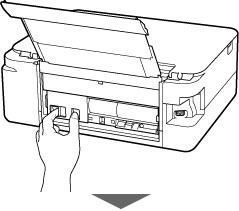
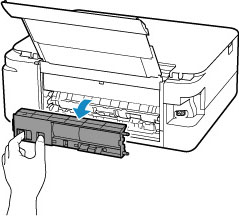
-
Træk papiret langsomt ud.

 Bemærk
Bemærk- Rør ikke indre dele i printeren.
Hvis du ikke kunne fjerne papiret i dette trin, skal du tage transportenhedsdækslet af og fjerne papiret ved at følge disse trin.
-
Fjern transportenhedsdækslet.
Løft transportenhedsdækslet op, og træk det ud.
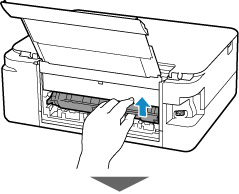

-
Træk papiret langsomt ud.

 Bemærk
Bemærk- Rør ikke indre dele i printeren.
Sørg for, at alt fastklemt papir er fjernet.
-
Montér transportenhedsdækslet.
Sæt langsomt transportenhedsdækslet helt ind i printeren, og luk derefter transportenhedsdækslet.
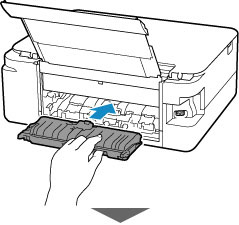
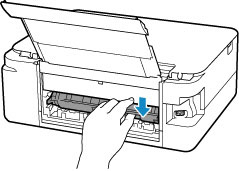
-
Montér dækslet på bagsiden.
Indsæt de fremstikkende dele på højre side af dækslet på bagsiden i printeren, og skub derefter på den venstre side af dækslet på bagsiden, indtil det er helt lukket.
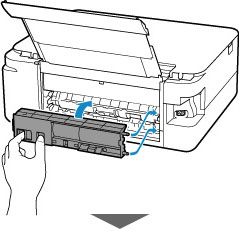
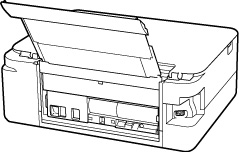
De udskriftsdata, der blev sendt til printeren, er slettet. Udskriv igen.
 Bemærk
Bemærk- Når du lægger papir i igen, skal du sørge for at bruge egnet papir til udskrivning og ilægge det korrekt.
Hvis ovenstående tiltag ikke løser problemet, skal du kontakte dit nærmeste Canon-servicecenter og bede om en reparation.


